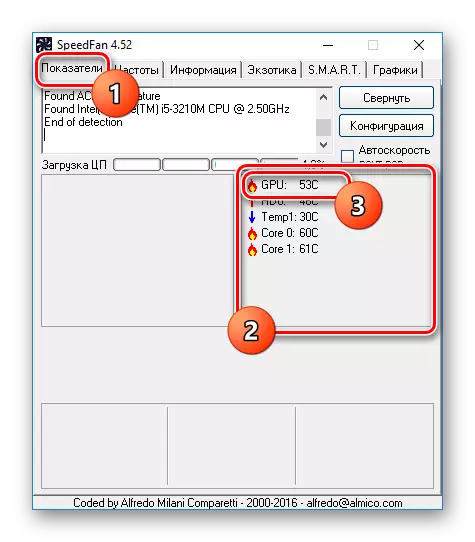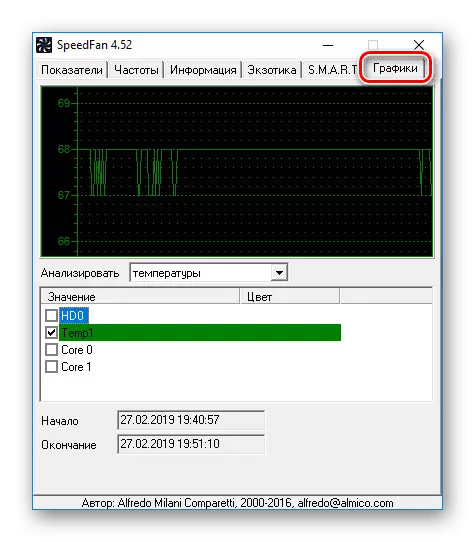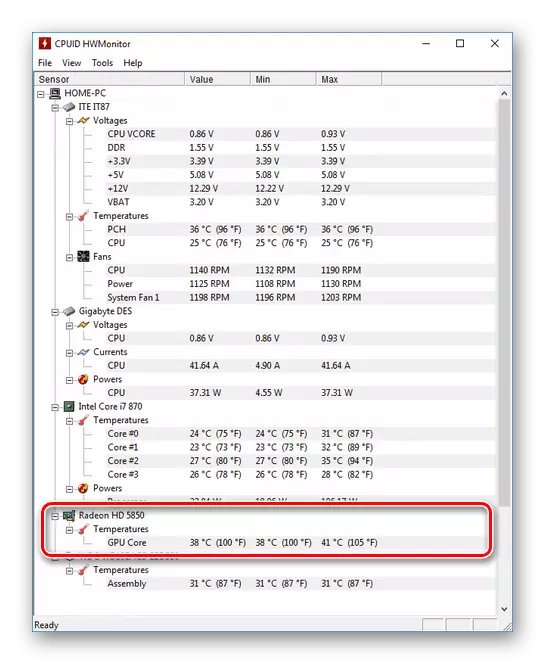Kartu video di komputer dengan Windows 10 adalah salah satu komponen paling penting dan mahal, dengan overheating yang ada gambar kinerja yang signifikan. Selain itu, karena pemanasan konstan, perangkat pada akhirnya mungkin gagal, membutuhkan penggantian. Untuk menghindari konsekuensi negatif, kadang-kadang layak untuk memeriksa suhu. Ini tentang prosedur ini bahwa kita akan diberitahu selama artikel ini.
Kami mempelajari suhu kartu video di Windows 10
Secara default, sistem operasi Windows 10, serta semua versi sebelumnya, tidak memberikan kemampuan untuk melihat informasi tentang suhu komponen, termasuk kartu video. Karena itu, Anda harus menggunakan program pihak ketiga yang tidak memerlukan keterampilan khusus saat digunakan. Selain itu, sebagian besar perangkat lunak bekerja pada versi lain dari OS, memungkinkan juga informasi tentang suhu komponen lainnya.Seperti yang dapat dilihat, AIDA64 memungkinkan Anda untuk dengan mudah mengukur suhu kartu video terlepas dari jenisnya. Biasanya program ini sudah cukup.
Opsi 2: hwmonitor
HwMonitor lebih kompak dari segi antarmuka dan berat secara keseluruhan, bukan AIDA64. Namun, satu-satunya data yang disediakan dikurangi menjadi suhu berbagai komponen. Itu tidak terkecuali dan kartu video.
- Instal dan jalankan program. Tidak perlu pergi ke tempat lain, informasi suhu akan disajikan di halaman utama.
- Untuk mendapatkan informasi suhu yang diinginkan, perluas blok dengan nama kartu video Anda dan lakukan hal yang sama dengan subseksi suhu. Di sinilah ada informasi tentang pemanasan prosesor grafis pada saat pengukuran.
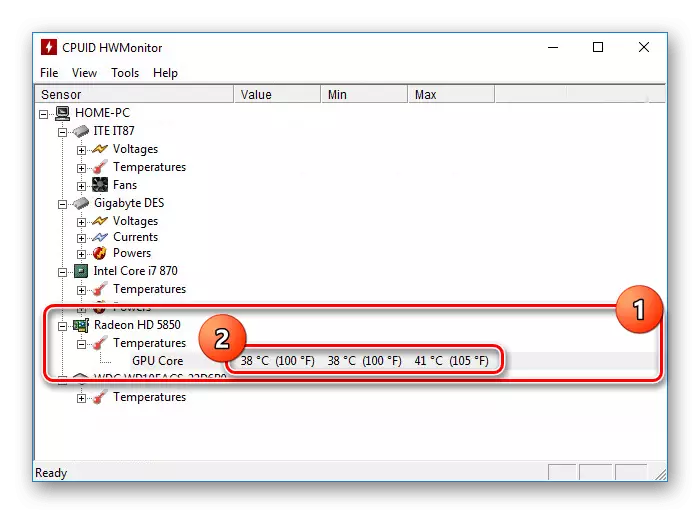
Program ini sangat mudah digunakan, dan oleh karena itu Anda akan dengan mudah menemukan informasi yang diperlukan. Namun, seperti pada AADA64, tidak selalu mungkin untuk melacak suhu. Terutama dalam kasus GPU tertanam di laptop.
Opsi 3: SpeedFan
Perangkat lunak ini juga cukup mudah digunakan dengan mengorbankan antarmuka yang dapat dimengerti yang luas, tetapi meskipun demikian, memberikan informasi yang dibaca dari semua sensor. Secara default, Speedfan memiliki antarmuka bahasa Inggris, tetapi Rusia dapat diaktifkan dalam pengaturan.
- Informasi pemanasan prosesor grafis akan diposting pada halaman utama "indikator" di blok terpisah. String yang diinginkan diindikasikan sebagai "GPU".
- Selain itu, program ini menyediakan "grafik". Beralih ke tab yang sesuai dan memilih "suhu" dari daftar drop-down, Anda dapat dengan lebih jelas melihat kejatuhan dan meningkatnya derajat secara real time.
- Kembali ke halaman utama dan klik tombol Konfigurasi. Di sini pada tab "Suhu" akan menjadi data tentang setiap komponen komputer, termasuk kartu video yang ditunjukkan sebagai "GPU". Ada lebih banyak informasi daripada di halaman utama.
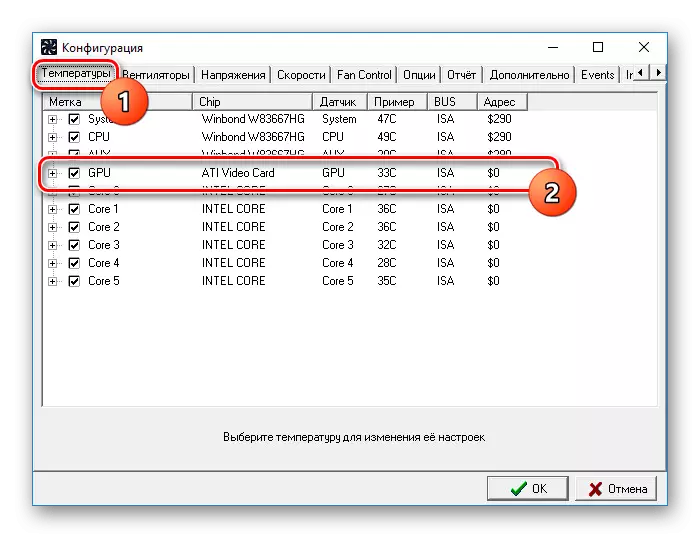
Perangkat lunak ini akan menjadi alternatif yang sangat baik untuk yang sebelumnya, memberikan kemungkinan tidak hanya untuk memantau suhu, tetapi juga untuk mengubah kecepatan masing-masing pendingin yang dipasang.
Opsi 4: speccy piriform
Program Speciform Speciform tidak memiliki mayoritas yang dibahas sebelumnya, tetapi layak mendapat perhatian pada setidaknya karena fakta bahwa perusahaan yang bertanggung jawab untuk mendukung CCleaner dikeluarkan. Informasi yang Anda butuhkan dapat dilihat segera dalam dua bagian yang berbeda dalam konten informasi umum.
- Segera setelah memulai program, suhu kartu video dapat dilihat di halaman utama di blok grafis. Di sini Anda juga akan menampilkan model adaptor video dan memori grafis.
- Untuk informasi lebih lanjut, terletak di tab Graphics, jika Anda memilih item yang sesuai di menu. Hanya beberapa perangkat yang ditentukan, keluaran informasi tentang itu di garis "suhu".
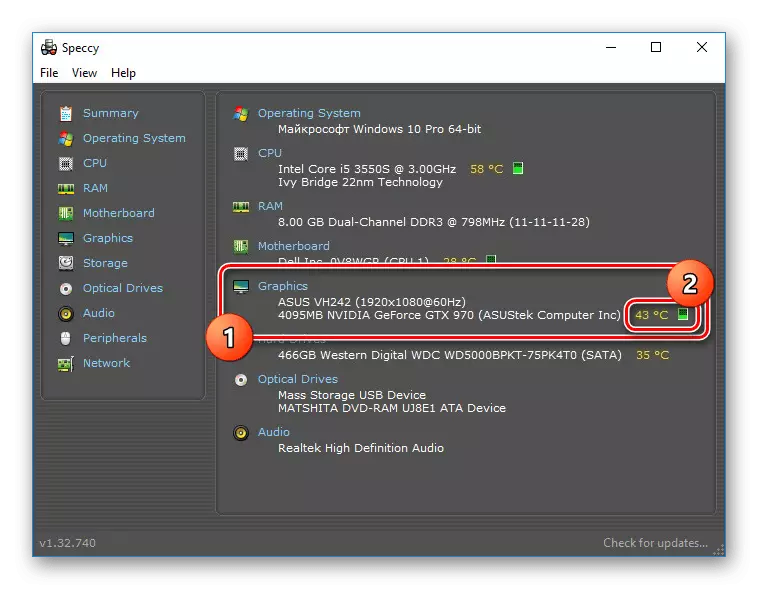
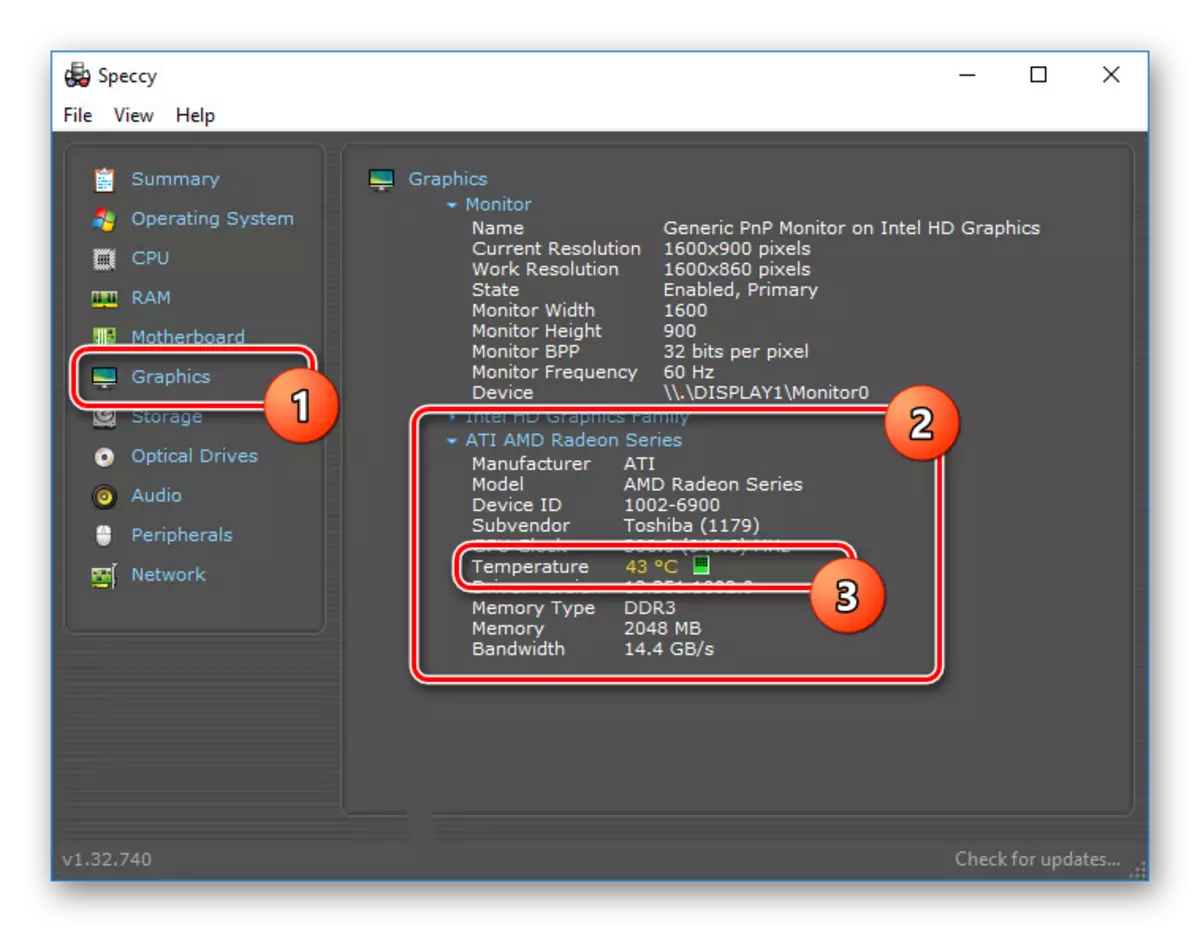
Kami berharap speccy ternyata bermanfaat bagi Anda, memungkinkan Anda untuk mempelajari informasi tentang suhu kartu video.
Opsi 5: Gadget
Pilihan tambahan untuk pemantauan permanen adalah gadget dan widget, secara default, dihapus dari Windows 10 karena alasan keamanan. Namun, mereka dapat dikembalikan sebagai perangkat lunak independen yang terpisah, yang dianggap oleh kami dalam instruksi terpisah di situs. Cari tahu suhu kartu video dalam situasi ini akan membantu gadget "monitor GPU" yang agak populer.
Buka Unduh GPU Monitor Gadget
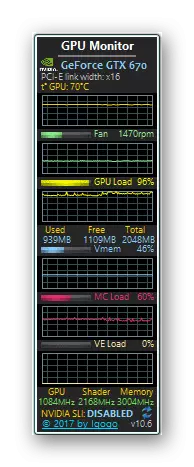
Baca lebih lanjut: Cara menginstal gadget pada Windows 10
Seperti disebutkan, secara default, sistem tidak menyediakan alat untuk melihat suhu kartu video, sementara, misalnya, pemanasan prosesor dapat ditemukan di BIOS. Kami juga meninjau semua program paling nyaman dalam penggunaan program dan pada akhir artikel ini.